Как найти потерянный или украденный телефон. Блокировка и удаление данных на устройстве через Интернет. — Блог компьютерного мастера
Современные мобильные устройства являются достаточно высокотехнологичными и их работа немыслима без использования сети интернет. Не стала исключением и самая популярная мобильная платформа Android от компании Google. Учитывая тот факт, что очень большое количество людей пользуются смартфонами на андроиде неудивительно, что часто возникает вопрос, как можно найти потерянный или украденный телефон или дистанционно стереть на нем информацию.
Как активировать поиск телефона на андроиде
Функция поиска потерянного телефона появилась в Андроид в 2014 году и она работает у всех без исключения пользователей по умолчанию. Необходимым условием является лишь создание аккаунта Google и внесении информации о нем в самом устройстве. Аккаунт гугл можно создать как в телефоне, так и на ПК. Как это делать на компьютере я писал здесь. Почтовый ящик в службе Gmail — это и есть ваш гугл аккаунт.
Почтовый ящик в службе Gmail — это и есть ваш гугл аккаунт.
Чтобы проверить, как работает поиск телефона перейдите по ссылке и введите пароль от вашего аккаунта. Если на телефоне включено определение места положения (я обычно его отключаю, чтобы беречь заряд аккумулятора), то на карте можно будет посмотреть местоположение вашего телефона.
карта гуглС помощью аккаунта Google можно не только увидеть местоположение телефона, но и посмотреть, когда он подключался к интернету в последний раз, а также активировать на телефоне звуковой сигнал (Прозвонить) и удаленно очистить память смартфона (запустить процесс полного сброса настроек на андроиде).
удаленный прозвон или блокировкаФункция прозвона актуальна, если вы реально потеряли устройство и не можете его найти, например в квартире или еще где-то. Звуковой сигнал поможет вам на слух определить его местонахождение.
Как удаленно заблокировать телефон и удалить с него все данные?
Заблокировать телефон и удалить данные можно в крайнем случае, если вы точно знаете, что он попал в чужие руки и вы не хотите, чтобы приватная информация — смс, фото, переписка whatsapp и другое были прочитаны третьим лицом.
Для того, чтобы иметь возможность удаленной очистки памяти смартфона необходимо заранее дать права на это в настройках телефона. Обычно это делается в разделе «Безопасность» — «Устройство» — «Администраторы»
На моем телефоне это выглядит так:
удаленное управление андроидПосле того, как я разрешил в настройках телефона удаленное управление андроид, то в разделе DeviceManager появился еще один пункт «Блокировать»
возможности удаленного управленияТеперь я могу удаленно заблокировать свой смартфон, если он был потерян или украден. В настройках блокировки можно задать пароль, текст который будет выводится, например «верните телефона по адресу. Москва, Чистопрудный б-р, 2-16» и указать телефон для связи с вами.
настройки блокировкиВот так выглядит экран моего телефона, когда я удаленного его заблокировал:
блокировка смартфонаЭкран не будет разблокирован, до того, как правильно не введешь пароль.
Если вы заходите удаленно очистить содержимое смартфона имейте ввиду, что данные на карте могут быть не удалены (но это не точно). Вероятность удаления или не удаления зависит от конретной версии андроид и модели телефона.
Вероятность удаления или не удаления зависит от конретной версии андроид и модели телефона.
Заключение
Данный метод поиска потерянного или украденного телефона не является панацеей. Достаточно сделать на смартфоне HardReset и полностью очистить память, в том числе и от аккаунтов Google и прочего — телефон снова вернется в рабочее состояние. Данный метод поиска рассчитан на совсем уже банальные случаи — телефон реально потерялся, например в траве, комнате, саду и т.п.
Известны случаи, когда люди находили чужие телефоны и продолжали им пользоваться, ничего не меняя. например вот как описано тут.
В этом плане защита яблочных устройств сделана гораздо серьезнее, если вы потеряли свой iphone, а на нем была активна функция «найди мой телефон» то через icloud можно полностью «окирпичить» устройство. Именно поэтому, кража iphone полностью бессмыслена, потому что ты просто не сможешь его продать или использовать по назначению.
Как найти человека в гугле?
Статьи › Приложение › Как найти человека по фото в соц сетях бесплатно с телефона приложение на Андроид?
С карточки можно отправить электронное письмо, организовать видеовстречу или позвонить с помощью мобильного устройства.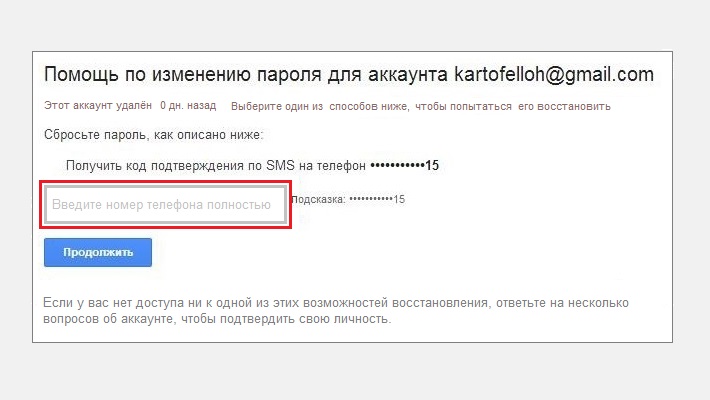 или перейдите на страницу cloudsearch.google.com в браузере на мобильном устройстве. Выполните поиск по имени человека. Нажмите на имя человека в подсказке с результатом поиска.
или перейдите на страницу cloudsearch.google.com в браузере на мобильном устройстве. Выполните поиск по имени человека. Нажмите на имя человека в подсказке с результатом поиска.
- Можно ли в гугле найти человека?
- Как найти пользователя Google?
- Как можно найти человека по фото в Гугле?
- Как распознать лицо в гугл фото?
- Как найти любого человека в Интернете?
- Где можно пробить человека?
- Как узнать как тебя видит Гугл?
- Как следить за человеком через Гугл аккаунт?
- Как узнать информацию о себе в гугле?
- Как найти человека по фото в инете?
- Как найти человека по фото онлайн?
- Как найти человека похожего на тебя по фото?
- Как можно найти фото в интернете?
- Как найти человека по фото с айфона?
- Как найти себя в Интернете?
- Можно ли найти человека по лицу?
- Как включить отслеживание телефона Гугл?
- Как найти данные гугл аккаунта?
- Как найти аккаунт в гугле по номеру телефона?
- Как узнать местоположение человека по Gmail?
- Как найти человека по фото в Гугле с айфона?
- Как найти инст человека по фото?
- Как найти человека по имени и фамилии?
- Как узнать информацию про себя в гугле?
- Как посмотреть информацию про себя в гугле?
- Как узнать где я был Google?
Можно ли в гугле найти человека?
В Google Cloud Search можно быстро найти контактную информацию сотрудника по его имени или другим данным профиля. Карточка с данными профиля выводится на экран в верхней части страницы с результатами поиска. Если найдено несколько человек, показывается список со сводками профилей.
Карточка с данными профиля выводится на экран в верхней части страницы с результатами поиска. Если найдено несколько человек, показывается список со сводками профилей.
Как найти пользователя Google?
Способы поиска аккаунта пользователя:
- Войдите в консоль администратора Google. Войдите в аккаунт администратора (он не заканчивается на @gmail.com).
- В консоли администратора нажмите на значок меню Каталог Пользователи.
- Найдите пользователя в списке и нажмите на его имя, чтобы открыть страницу его аккаунта. Совет.
Как можно найти человека по фото в Гугле?
Важно!:
- Откройте приложение Google или Chrome. на телефоне Android.
- Перейдите на сайт, на котором размещено нужное изображение.
- Нажмите и удерживайте это изображение.
- Выберите Найти через Google Объектив. Поиск по объекту на изображении.
- Прокрутите экран вниз и посмотрите результаты поиска.
Как распознать лицо в гугл фото?
Чтобы включить или выключить функцию:
- Откройте приложение «Google Фото» на устройстве Android.

- Войдите в аккаунт Google.
- В правом верхнем углу экрана коснитесь значка своего профиля.
- Нажмите «Настройки Google Фото» Группировать похожие лица.
- Включите или выключите параметр Группировать по лицам.
Как найти любого человека в Интернете?
§ Поиск человека в социальных сетях и через поисковые системы по социальным сетям:
- social-searcher.com — поиск профилей в сетях по фамилии, имени в реальном времени
- yandex.ru/people — поиск людей в сетях от Яндекс
- uvrx.com — поиск Google по отдельным социальным сетям
- poisksocial.ru — поиск в социальных сетях
Где можно пробить человека?
Как проверить человека по открытым базам данных:
- Управления по вопросам миграции МВД.
- Федеральной службы судебных приставов.
- Федеральной налоговой службы.
- Судебного департамента.
- ГИБДД.
- Нотариальной палаты.

- Росфинмониторинга.
- МВД и Федеральной службы исполнения наказаний.
Как узнать как тебя видит Гугл?
Сначала зайдите в «Мой аккаунт», затем в разделе «Конфиденциальность» выберите пункт «Действия в сервисах Google». Далее выберите «Проверить настройки отслеживания действий». Здесь можно увидеть все типы данных, которые отслеживает Google.
Как следить за человеком через Гугл аккаунт?
Как узнать, где находится устройство, заблокировать его или удалить с него данные:
- Откройте страницу android.com/find и войдите в аккаунт Google.
- На потерянный телефон придет уведомление.
- На карте появится информация о том, где находится телефон.
- Выберите действие.
Как посмотреть и настроить профили в сервисах Google:
- Откройте страницу Аккаунт Google.
- Слева нажмите Личная информация.
- Прокрутите вниз до раздела «Ваши профили». Нажмите Показать профили.

- Выберите сервис и проверьте данные профиля.
- Чтобы изменить эту информацию, перейдите в сервис.
Как найти человека по фото в Яндекс:
- Открой поиск по картинке.
- В поисковой строке или рядом с ней нажмите на значок фотоаппарата.
- Загрузите фотографию (ссылка Выберите файл) или скопируйте ссылку на нее из интернета и вставьте туда, где написано Введите адрес картинки.
- Нажмите Найти.
Как найти человека по фото в инете?
Поиск очень просто выполнить: -Зайдите на images.google.com, нажмите на значок камеры, -Загрузите фотографию или вставьте URL фотографии и нажмите поиск. -Если вы используйте браузер Chrome, вы можете нажать правым кликом на фотографию и выбрать «Найти картинку (Google)», и вы увидите результаты в новой вкладке.
Как найти человека по фото онлайн?
Поиск человека по фотографии в интернете:
- Переходим по ссылке https://images.google.com.

- Ссылка на сервис https://yandex.com/images.
- Переходим на сайт сервиса https://pimeyes.com.
- Перейдите по ссылке https://search5faces.com.
Как найти человека похожего на тебя по фото?
Сервис Twin Strangers для поиска двойников подразумевает под собой создание аккаунта. После этого нужно будет указать отличительные особенности своего лица и загрузить пару фото. Веб-ресурс автоматически начнет поиск совпадений по имеющейся базе данных.
Как можно найти фото в интернете?
Как выполнить поиск по URL:
- Откройте веб-браузер на компьютере.
- Нажмите на изображение правой кнопкой мыши и выберите Копировать URL картинки.
- Перейдите на страницу Google Картинки.
- Нажмите на значок «Поиск по картинке»
- Вставьте URL в текстовое поле и нажмите Поиск.
Как найти человека по фото с айфона?
Поиск снимков, на которых есть определенный человек:
- Коснитесь «Альбомы», коснитесь альбома «Люди», затем коснитесь человека, чтобы просмотреть фотографии, на которых он присутствует.

- Коснитесь «Поиск», затем введите имя человека в поле поиска.
Как найти себя в Интернете?
Лучше всего начать с таких поисковых систем, как Google, Bing или DuckDuckGo. Каждая из них проиндексировала различную информацию о вас, поэтому начните поиск с нескольких поисковых систем. Начните с ввода своего имени в кавычках, а затем расширьте область поиска на основе так называемых операторов.
Можно ли найти человека по лицу?
Если у тебя браузер Chrome (Хром), самый простой способ поискать фото в Гугле — нажать правой кнопкой мыши на фото и выбрать пункт Найти это изображение в Google. Есть сервис «Гугл Картинки», где можно искать человека по фото. Он найдет все сайты, где оно есть, и — если повезет — определит, что за человек на фото.
Как включить отслеживание телефона Гугл?
- Откройте настройки устройства.
- Нажмите Безопасность Найти устройство. Если раздела «Безопасность» нет, нажмите Защита и местоположение или Google.
 Безопасность.
Безопасность. - Включите функцию «Найти устройство».
Как найти данные гугл аккаунта?
Шаг 1. Как посмотреть общие сведения:
- Откройте страницу Аккаунт Google.
- На панели навигации нажмите Данные и конфиденциальность.
- В разделе «Управление данными и конфиденциальностью» выберите Какие данные хранятся в приложениях и сервисах, которыми вы пользуетесь Сохраненные данные из сервисов Google.
Как найти аккаунт в гугле по номеру телефона?
Чтобы проверить это, выполните следующие действия:
- На телефоне или планшете Android откройте приложение «Настройки» Google.
- В верхней части экрана нажмите Личные данные.
- В разделе «Контактная информация» выберите Телефон.
- Вы можете:
- Введите номер телефона, который:
- Следуйте инструкциям на экране.
Как узнать местоположение человека по Gmail?
Это можно сделать с помощью веб-версии Gmail и специализированного поисковика Wolfram Alpha. Войдите в почту через настольный браузер и откройте любое письмо от отправителя, город которого вы хотите узнать. Далее, кликните по кнопке со стрелкой в верхнем правом углу и выберите «Показать оригинал».
Войдите в почту через настольный браузер и откройте любое письмо от отправителя, город которого вы хотите узнать. Далее, кликните по кнопке со стрелкой в верхнем правом углу и выберите «Показать оригинал».
Как найти человека по фото в Гугле с айфона?
Перейдите на страницу Google Картинки на устройстве iPhone или iPad. Выполните поиск изображения. Выберите нужное изображение. В его правом верхнем углу нажмите на значок поиска.
Как найти инст человека по фото?
Поиск по фото в Инстаграме*:
- Зайдите на сервис поиска изображений.
- Вы увидите значок камеры в строке поиска. Нажмите на него.
- Загрузите или перетащите в поисковую строку нужное фото с устройства.
- Изучайте результаты выдачи.
Как найти человека по имени и фамилии?
На сайте государственной системы Правосудие можно проверить, в каких судебных делах участвовал незнакомец. Для этого понадобится только имя и фамилия, но лучше знать как можно больше данных, чтобы получить наиболее релевантные результаты поиска.
Как посмотреть и настроить профили в сервисах Google:
- Откройте страницу Аккаунт Google.
- Слева нажмите Личная информация.
- Прокрутите вниз до раздела «Ваши профили». Нажмите Показать профили.
- Выберите сервис и проверьте данные профиля.
- Чтобы изменить эту информацию, перейдите в сервис.
Вы также можете сразу перейти в Личный кабинет Google. Откройте страницу Аккаунт Google. На панели навигации нажмите Данные и конфиденциальность. Сохраненные данные из сервисов Google.
Как узнать где я был Google?
Как посмотреть, где вы были:
- Откройте Google Карты на компьютере.
- Войдите в тот же аккаунт Google, что и на мобильном устройстве.
- Нажмите на значок меню в верхнем левом углу страницы.
- Нажмите «Хронология».
- Выберите день, месяц и год.
паролей — Как я могу найти устройство, которое входит в мою учетную запись gmail?
Задавать вопрос
спросил
Изменено 2 года, 4 месяца назад
Просмотрено 35 тысяч раз
Моя компания Gmail была зарегистрирована кем-то другим и рассылала нездоровые сообщения людям в моей компании.
Я просмотрел свою историю входа в систему и нашел логин телефонного устройства, который не принадлежит мне.
Могу ли я определить местоположение пользователя устройства? Или можно как-то отследить этого человека? Потому что я знаю, что кто-то из моей компании сделал это.- пароли
- криминалистика
- gmail
2
Перейдите в Аккаунты Google и войдите в систему.
В первом столбце «Вход и безопасность» нажмите Активность устройства и уведомления . Там вы увидите Недавно использованные устройства. Вы можете просмотреть устройства , где вы можете щелкнуть одно из них, чтобы показать модель устройства, ОС, браузер и используемое местоположение.
Или, в Последние события безопасности в разделе Активность устройства вы можете найти последние (ненадежные) устройства, вошедшие в вашу учетную запись, с указанием их IP-адресов и точного местоположения.
Я рекомендую связаться с администратором вашей компании и настроить две двухэтапной аутентификации (код безопасности, необходимый для входа, будет отправлен на ваш номер телефона или, что лучше с точки зрения безопасности, в ваше приложение Google)
Мой ответ: используйте функцию gmail «последняя активность учетной записи», чтобы просмотреть информацию об использовании вашей учетной записи.
Это объясняется здесь: https://support.google.com/mail/answer/45938?hl=ru
Вот выдержка:
Вы можете увидеть последние 10 IP-адресов и приблизительные местоположения, которые получил доступ к вашей учетной записи Gmail.
Если вы получили предупреждение о подозрительной активности в вашей учетной записи, вы также может увидеть до 3 дополнительных IP-адресов, которые были помечены как подозрительно.
Существует несколько причин, по которым вы можете видеть несколько IP-адресов или местоположений.
в вашей деятельности:
Если вы используете POP или IMAP для чтения почты в других службах, таких как Apple Mail или Microsoft Outlook, эта информация о местоположении будет включена, слишком.
Если вы используете Сборщик писем, IP-адрес Google будет отображаться, потому что ваш сообщения загружаются через сервер Google.
Если вы используете Gmail на телефоне или планшете, ваш интернет-сервис или мобильный может появиться местоположение перевозчика. Это может быть место, далекое от того, где ты. Если название оператора совпадает с вашим, это не необычный.
В этой теме настоятельно рекомендуется использовать безопасность 2FA в Gmail, чтобы этого не произошло. Я использую Google Authenticator на своем телефоне Android, поэтому я могу нажимать «Да» или «Нет» для любых неизвестных входов в систему.
Google отправит вам электронное письмо с некоторой информацией, такой как ОС и общедоступный IP-адрес устройства.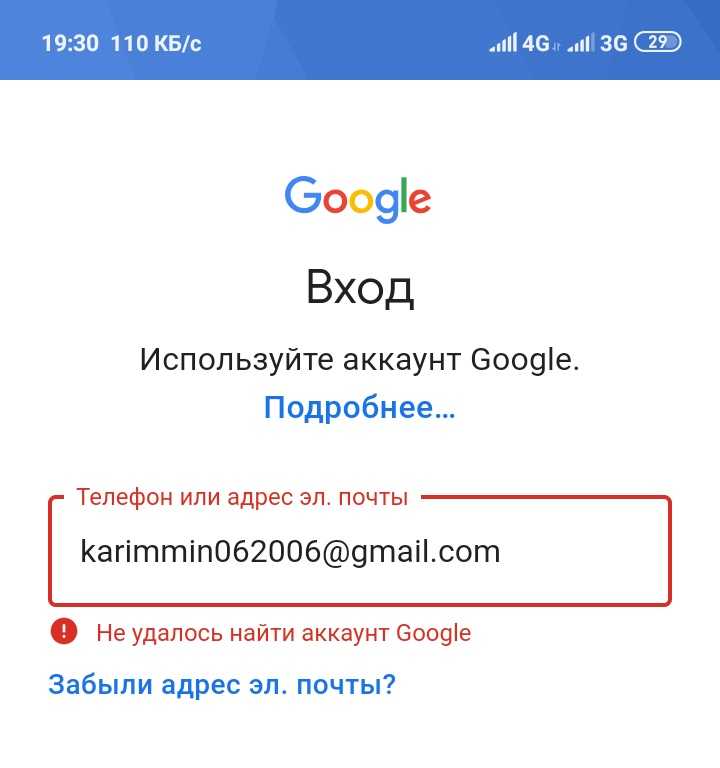 Но это просто означает, что устройство было подключено к какому-то маршрутизатору. Вы не можете точно знать, является ли этот IP-адрес (динамически назначаемым) реальным IP-адресом человека или каким-то IP-адресом Starbucks. Лучше убедитесь, что ваш пароль надежный. Вы можете проверить, какие устройства в настоящее время вошли в систему как вашу учетную запись, заглянув в настройки безопасности Google.
Но это просто означает, что устройство было подключено к какому-то маршрутизатору. Вы не можете точно знать, является ли этот IP-адрес (динамически назначаемым) реальным IP-адресом человека или каким-то IP-адресом Starbucks. Лучше убедитесь, что ваш пароль надежный. Вы можете проверить, какие устройства в настоящее время вошли в систему как вашу учетную запись, заглянув в настройки безопасности Google.
3
Если кто-то вошел в вашу учетную запись Google на телефоне, Google «найти мое устройство» оттуда вы можете увидеть, что каждое устройство, которое вошло в вашу учетную запись Google, отслеживает свое местоположение. Я не знаю, вошел ли этот человек в вашу учетную запись Google или только в вашу электронную почту. (один и тот же адрес электронной почты и пароль для обоих), но стоит попробовать.
Как найти и отправить экранное сообщение на потерянный телефон с помощью Gmail
Tech
by jobadung — Оставить комментарий
Gmail — это обычная почта Google, которую большинство из нас использует почти каждый день для отправки электронной почты, сохранения документов и файлов в облаке, создания таблиц и многих других офисных действий, но некоторые из нас не знают реальной силы Gmail.
Есть много функций Gmail, которые еще не реализованы многими людьми, в этом посте мы собираемся сделать акцент на отслеживании, отправке экранных сообщений, поиске и вызове наших телефонов.
Вы потеряли свой телефон? Не волнуйся; с сервисом Gmail вы можете отслеживать и определять местонахождение своего телефона, где бы он ни находился, и это хорошая новость; услуга абсолютно бесплатна, все, что вам нужно, это устройство с доступом в Интернет, интернет-сеть и подписка на передачу данных.
СМ. ТАКЖЕ:
Как передавать файлы между мобильными телефонами и компьютерами с помощью Xender
Процедуры отслеживания; Отправка сообщения на экране и поиск потерянного телефона с помощью Gmail- Войдите в свою точную учетную запись Gmail, которую вы вошли в телефон, который хотите отслеживать.
- Нажмите на эту ссылку
- Вам будет показано множество вариантов, выберите «Вход и безопасность».
- Нажмите «Начать» в разделе «Найти свой телефон».

- Выберите устройство, которое хотите найти.
- Введите пароль Gmail еще раз.
- Нажмите «Следующий шаг».
- Теперь вам будет показано много вариантов.
Вариант 1: Проверить последние события безопасности на наличие подозрительной активности: в этой опции вы можете увидеть все веб-сайты, настройки телефона и другие действия, выполненные на вашем потерянном телефоне.
Вариант 2. Заблокируйте телефон: С помощью этого варианта вы можете удаленно заблокировать свой телефон с помощью написанного вами экранного сообщения с номером, по которому вы хотите, чтобы с вами связались.
Вариант 3. Попробуйте позвонить на свой телефон или Позвонить на телефон: Если вы выберете любой из этих вариантов, ваш телефон начнет громко звонить, даже если он находится в беззвучном режиме или в режиме низкой громкости.
Вариант 4: Выйти на своем устройстве: Вы можете выйти из своей учетной записи на потерянном телефоне с помощью этой опции.
Вариант 5. Обратитесь к своему оператору связи: Этот вариант позволит вам связаться с вашим оператором связи для получения помощи, но очень жаль, что этот вариант работает не во всех странах; скорее это отсылает вас к варианту 6, если ваша страна не поддерживается.
Вариант 6. Попробуйте стереть данные с устройства: если выбран этот вариант, все данные вашего телефона будут удалены или отформатированы удаленно.
Вариант 7: Найдите свое устройство: этот параметр показывает точное местоположение вашего телефона с помощью GPS на вашем телефоне. Вы также можете увидеть аккумулятор телефона, чтобы узнать, достаточно ли в нем заряда. Вы также можете проверить, находится ли ваш телефон в сети или в автономном режиме, чтобы выполнить вышеуказанные действия.
ПРИМЕЧАНИЕ: Плохая новость заключается в том, что потерянное телефонное интернет-соединение должно быть включено, чтобы параметры 1,2,3,4 и 7 были эффективными, вы можете проверить это с помощью параметра 7.





 Безопасность.
Безопасность.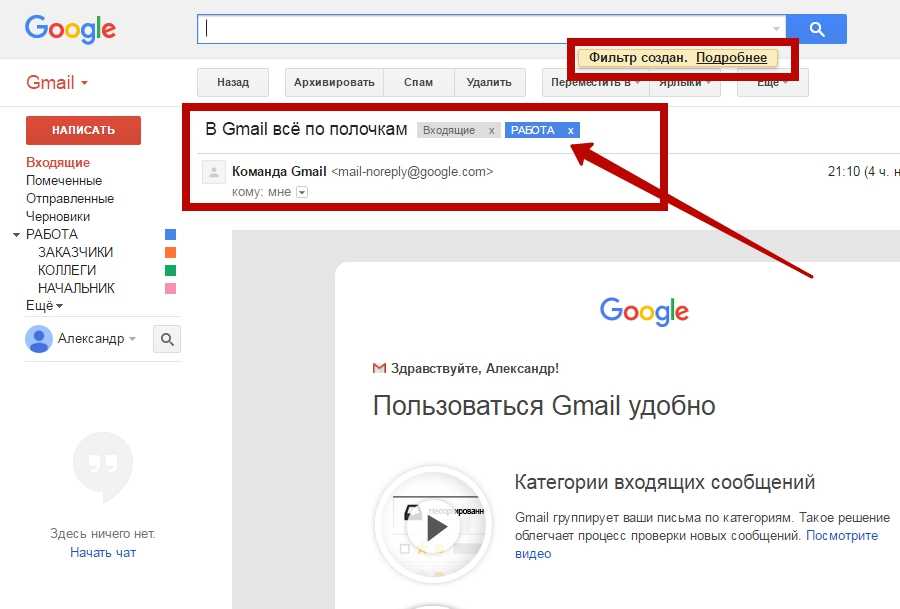 в вашей деятельности:
в вашей деятельности:
Ваш комментарий будет первым